Webbgränssnittet¶
Webbklientgränssnittet har tre paneler från vänster till höger, det vänstra trädpanelen, den mellersta fil- och mappanelen och den högra informationspanelen. Många av hanteringsfunktionerna görs via webbportalen. Webbklienten har också fil- och mappvisningen.
Normal webbportalvy¶
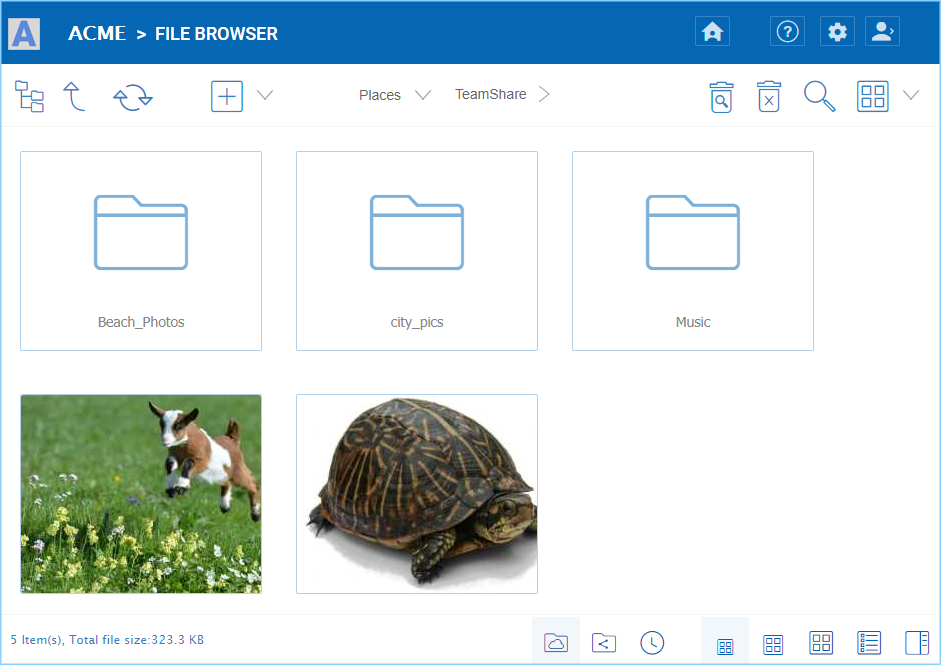
WEBBPORTALVY¶
Vänster Trädvy och Höger Informationspanel¶
Trädvyn till vänster kan växlas genom att klicka på trädikonen (1). Du kan komma åt ”Info Panelen” antingen genom att klicka på ikoninställningsmenyn (2) högst upp till höger och välja ”Visa/Dölj Info Panel för fil/mapp” text, eller Visa/Dölj-knappen (3) nere till höger i Filbläddrarens fönster.
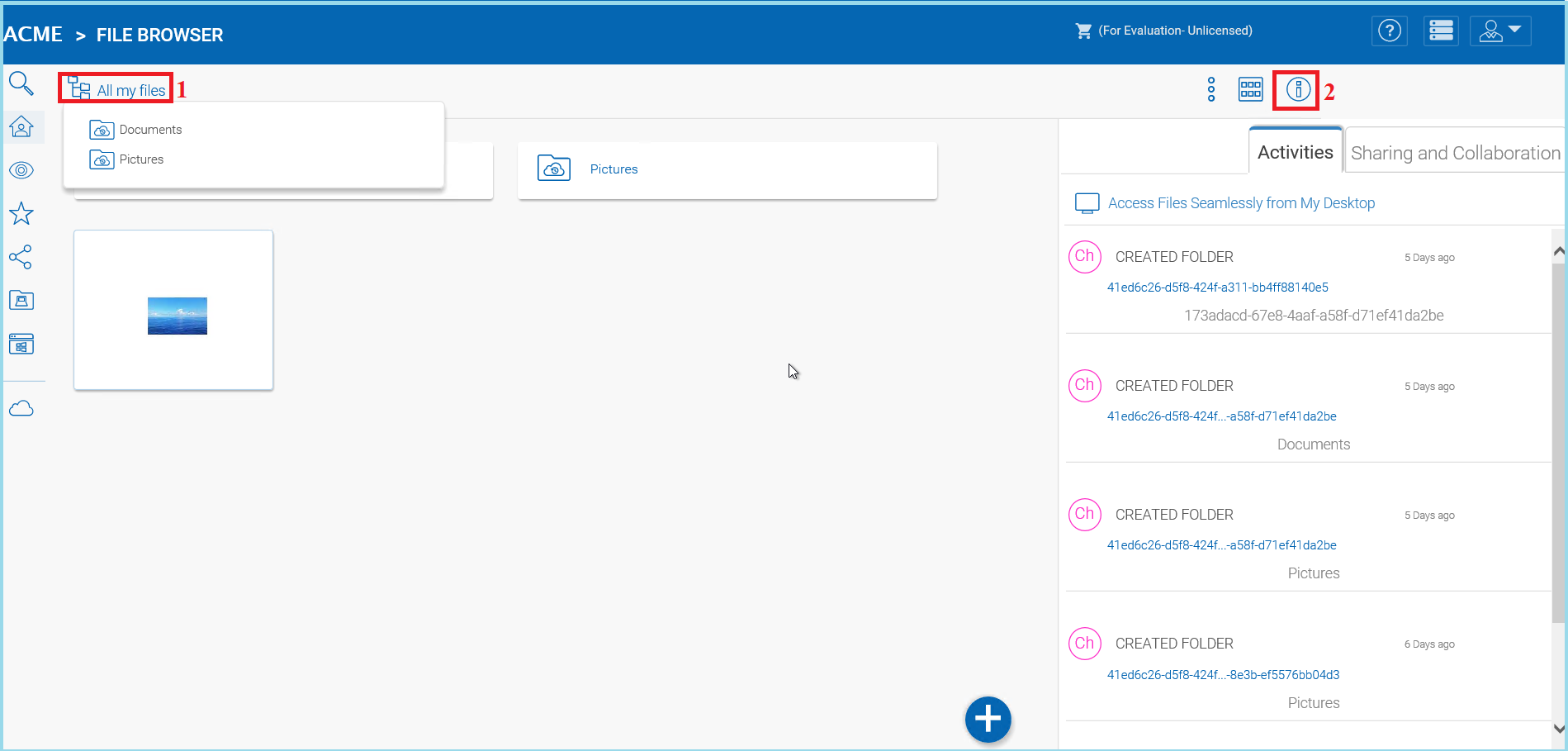
ÅTKOMST TILL SIDOPANELER¶
Växla mellan ikon- och listvy¶
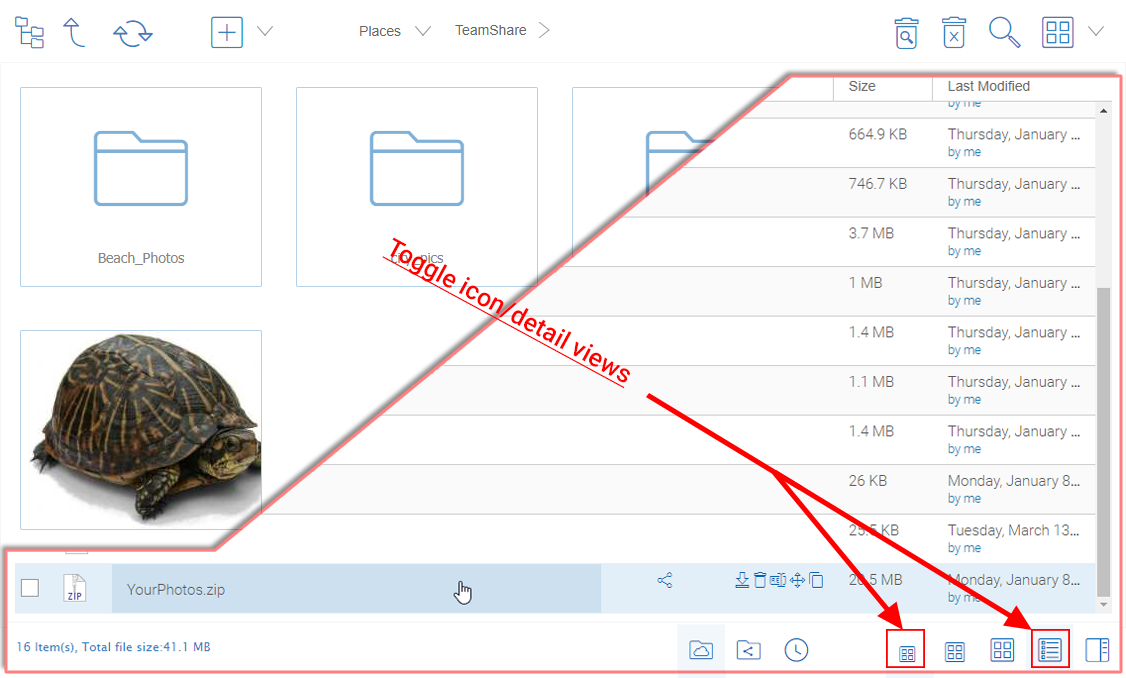
VÄXLA MELLAN IKON- OCH LISTVYER¶
När du växlar till listvy får du tillgång till andra ikoner såsom versionsinformation (se inlag ”Listvyexempel”).
Färgteman¶
Användare kan anpassa temat för sin webbportal genom att klicka på ikonen för användarinställningar (1) och sedan på nedåtpilens ikon (2). Det finns 12 fördefinierade färgteman och ett alternativ för anpassat tema.
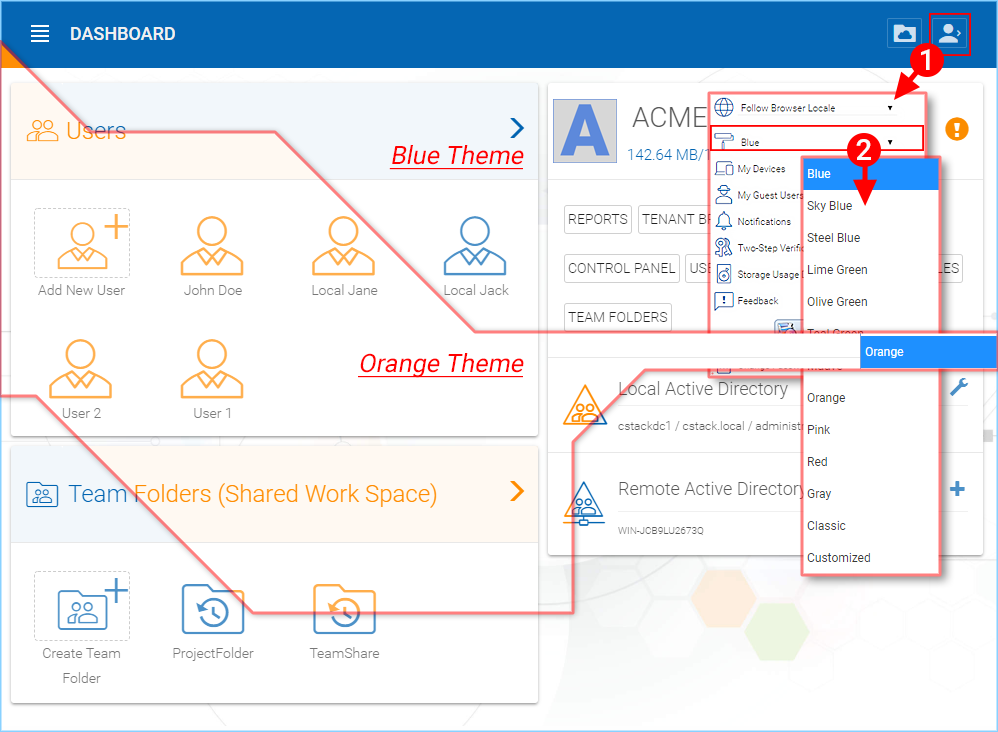
ANPASSA DITT WEBBPORTALSTEMA¶
Skapa mappar¶
Mappar som skapas i CentreStack är versionshanterade mappar.
CentreStack kommer att bibehålla versionshistoriken för alla filer som laddas upp till versionshanterade mappar. Från CentreStack kan en användare ladda ner tidigare versioner av en fil. Från CentreStack Desktop/Server Agent kan en användare återställa tidigare versioner av filer och återställa raderade filer.
För att skapa en mapp, gå till överordnad mapp och klicka på ”Ny mapp” i rullgardinsmenyn (1) eller högerklicka i mappbakgrunden och välj ”Ny mapp” (2) från snabbmenyn.
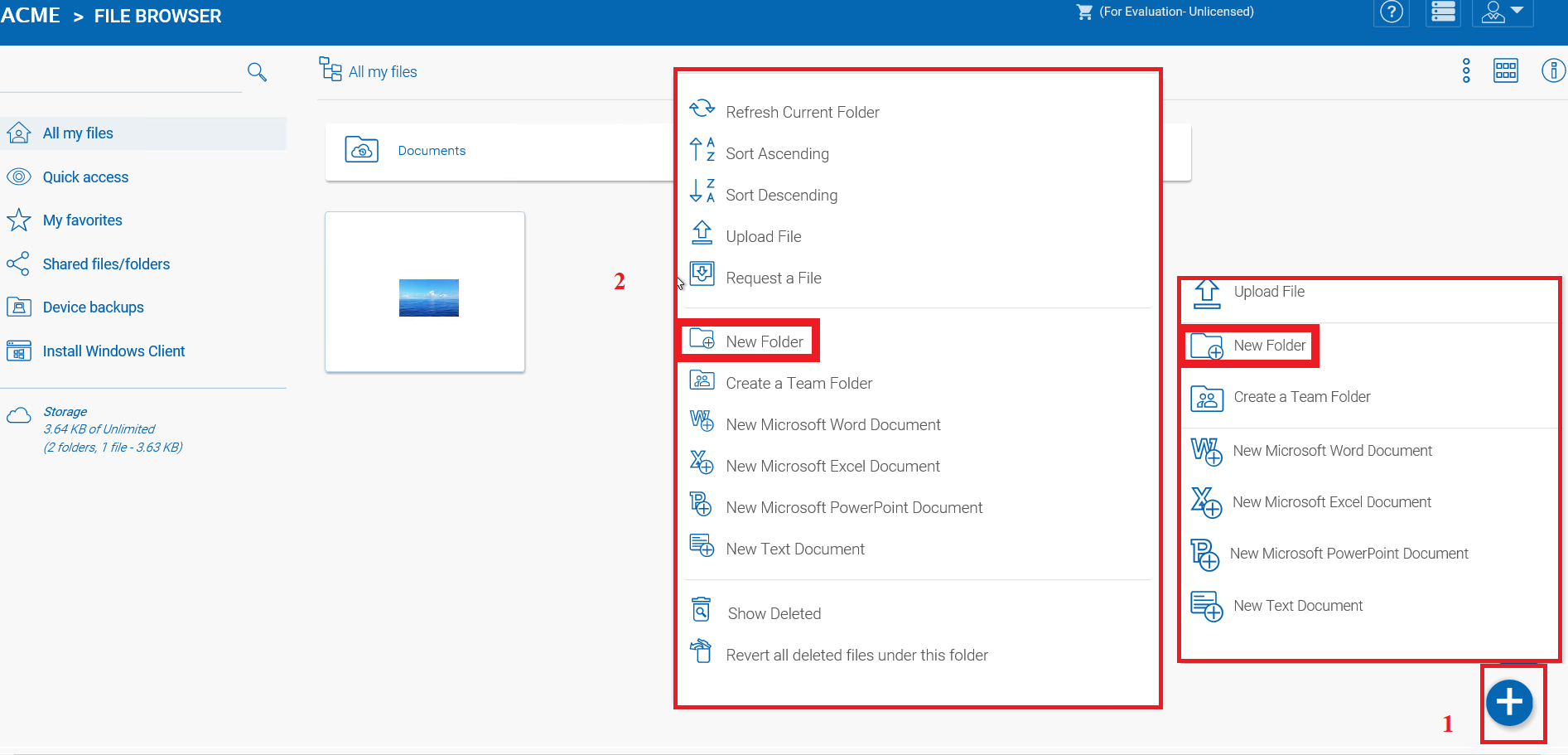
SKAPA MAPPAR¶
Anslut mapp från klienter¶
Om du har Windows-klienten installerad kan du också koppla en lokal mapp från denna klient.
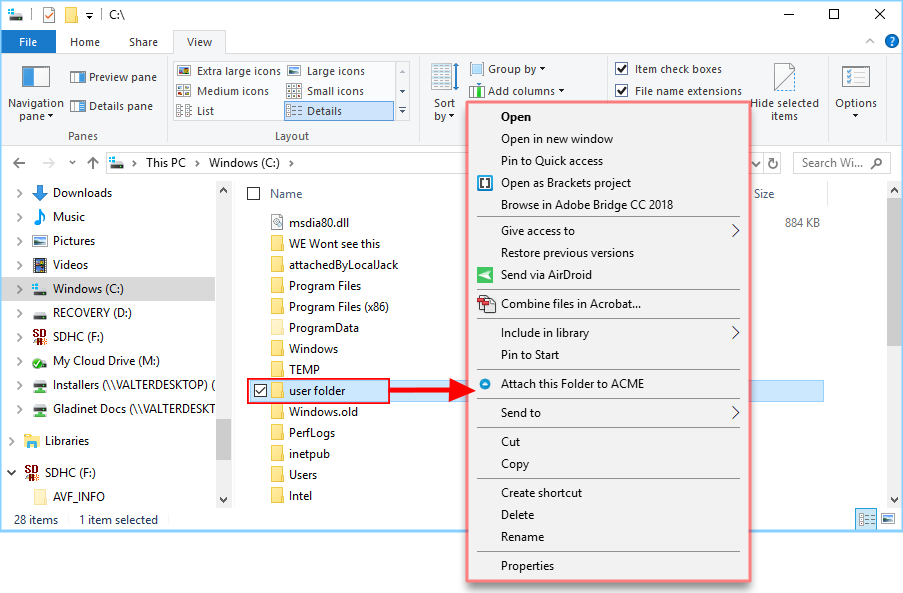
BIFOGA EN MAPP¶
Dessa mappar är de lokala mapparna från den lokala PC/Mac som CentreStack-användare har kopplat till CentreStack. Så snart en lokal mapp är kopplad kan en användare omedelbart komma åt den i CentreStack. CentreStack kommer att bibehålla versionshistoriken för filer i den bifogade lokala mappen. Den lokala mappen synkroniseras också med CentreStack (”molnsidan”).
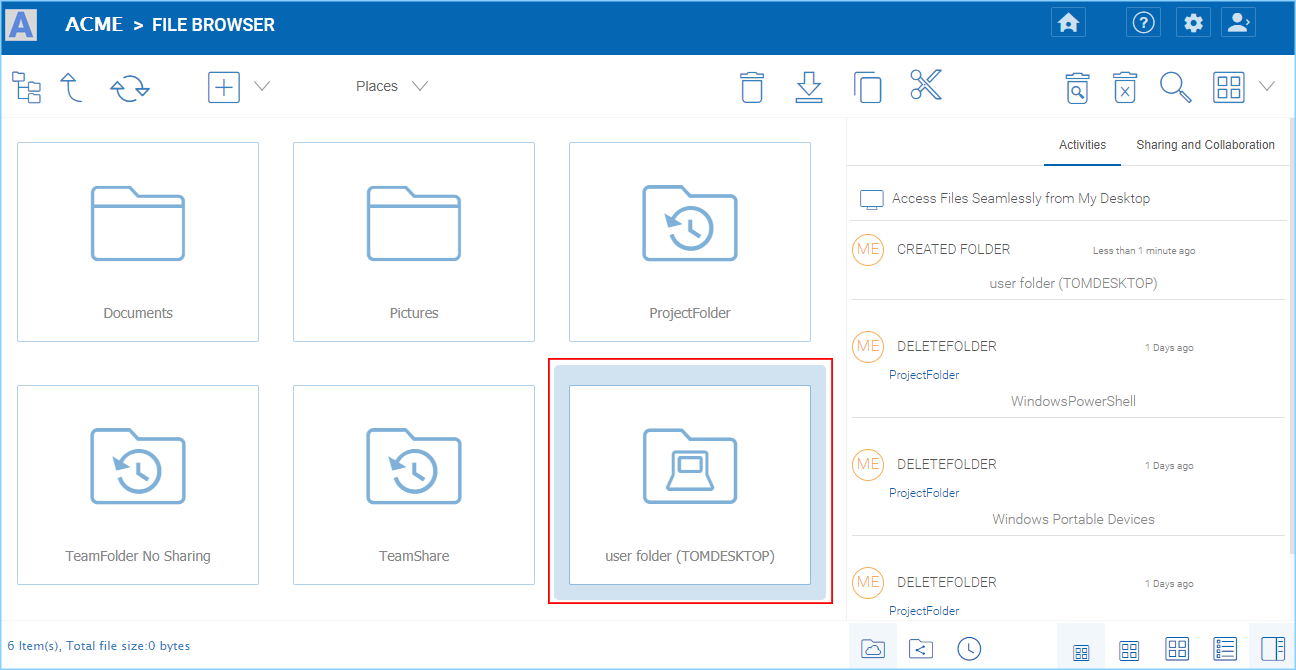
LOKAL ANSLUTEN MAPP¶
Byta namn på/radera mappar¶
Att byta namn på och radera filer och mappar kan göras genom att högerklicka på filen i ”Filbläddraren” och välja lämpligt alternativ i snabbmenyn eller använda de små ikonerna i Detaljerad Vy-fältet för det markerade objektet.
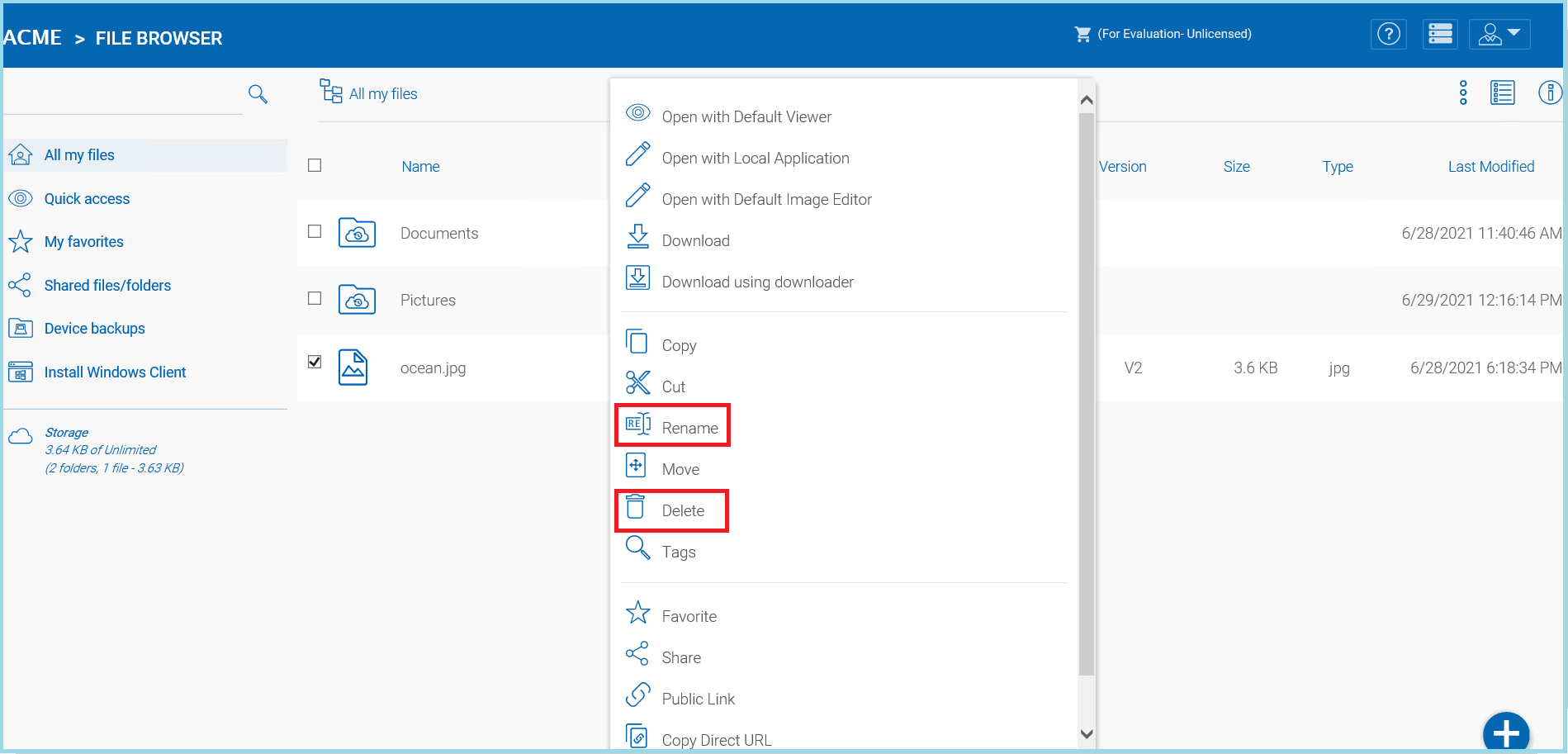
OMDÖPNING AV FILER¶
Ladda upp filer/mappar¶
I CentreStack har du olika alternativ för att ladda upp filer och mappar. Du kan ladda upp en fil i taget med hjälp av alternativet ’Ladda upp fil’ under Ladda upp. Du kan också ladda upp mappar med hjälp av alternativet ’Ladda upp mapp’ under Ladda upp. Sist men inte minst kan du även använda ’Ladda upp mappar och filer’ för att ladda upp flera filer samtidigt, eller dra och släppa filer från en lokal skrivbord till CentreStack Cloud webbportal för att starta uppladdningen.
Det är möjligt att ladda upp flera filer samtidigt. Detta stöds av alla webbläsare. Detsamma gäller för Ladda upp mapp. För att komma åt dessa alternativ kan du klicka på ”+” ikonen (1) eller högerklicka på portalens bakgrund (2) och välja ditt uppladdningsalternativ där.
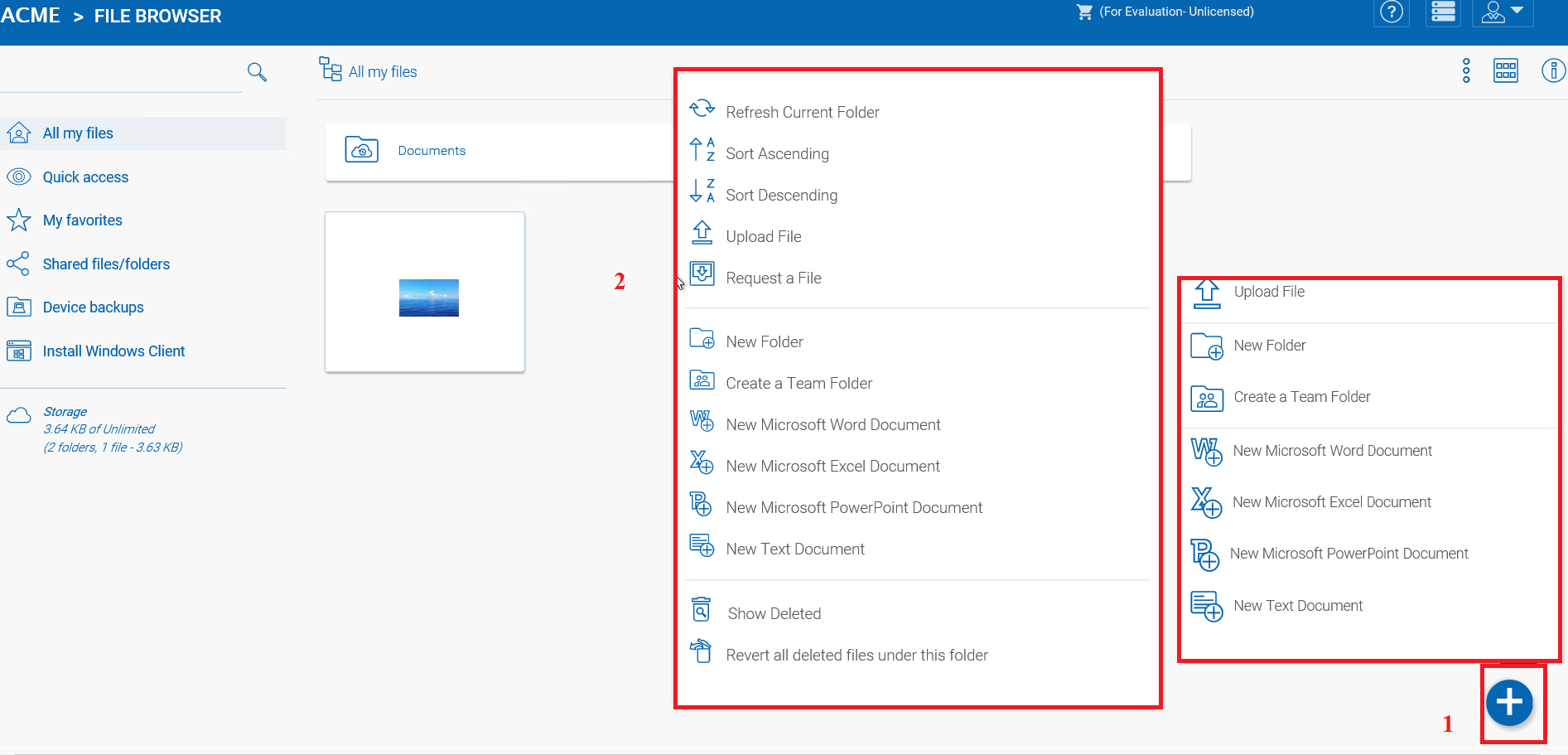
UPPLADDNING AV FILER OCH MAPPAR¶
Efter att ha klickat på uppladdningsalternativet kan du bläddra till filen eller mappen du vill ladda upp. Använd Ctrl-tangenten för att välja flera objekt.
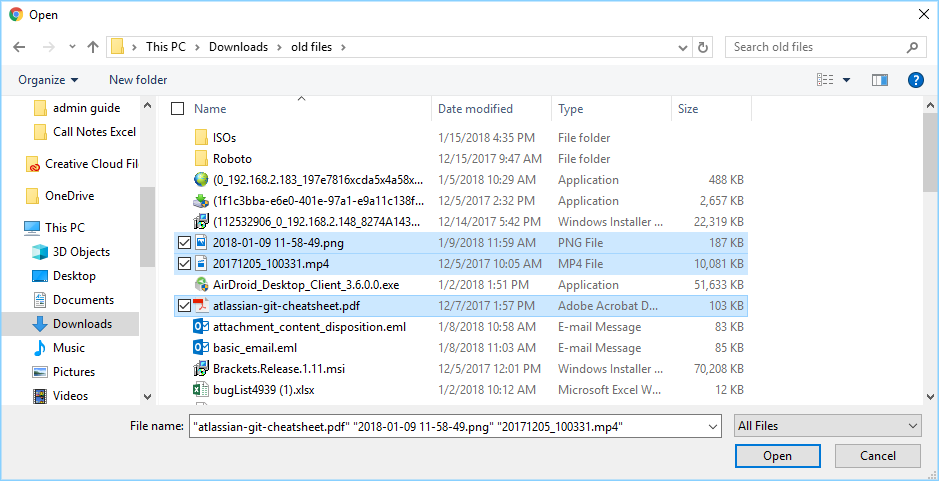
VÄLJA FILER FÖR UPPLADDNING¶
Ladda upp med lokal uppladdare¶
(Detta är en funktion enbart för Windows) När du laddar upp stora filer och stora mappar kan ”uppladdning med lokal uppladdare” vara det bästa alternativet för uppladdning baserad på webbläsare. Om det är aktiverat av Tenant Manager (avmarkerat) (1) i Grupppolicy Hem > Web Portal-inställningar. Genom att klicka på detta alternativ (2) kommer en tunn lokal uppladdningsklient först att laddas ner och sedan kommer den lokala uppladdaren att utföra uppladdningen. Den lokala uppladdaren har återförsök och andra tillförlitlighetsåtgärder för att säkerställa att uppladdningen lyckas. I grund och botten använder den webbläsaren för att ladda ner en körbar fil, och den körbara filen utför resten av uppladdningsarbetet.
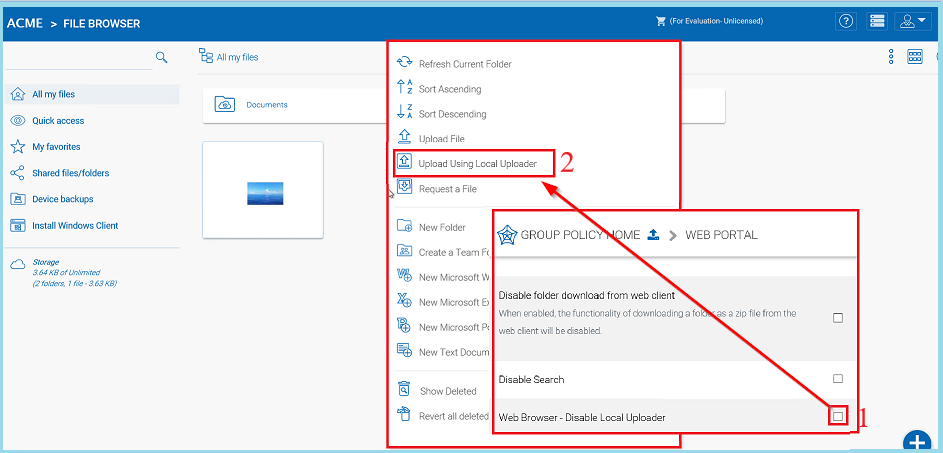
AKTIVERA ALTERNATIVET ”LADDA UPP MED LOKAL UPPLADDARE”¶
Dra och släpp-uppladdning¶
Senaste webbläsare som stödjer HTML5 drag and drop-uppladdning kommer att se ”Släpp filer här” i en tom mapp. Dessa webbläsare tillåter dig att dra & släppa flera filer direkt till CentreStack Cloud. I senaste Google Chrome stöds även dra och släppa mappar medan andra HTML5-baserade webbläsare stöder dra och släppa flera filer.
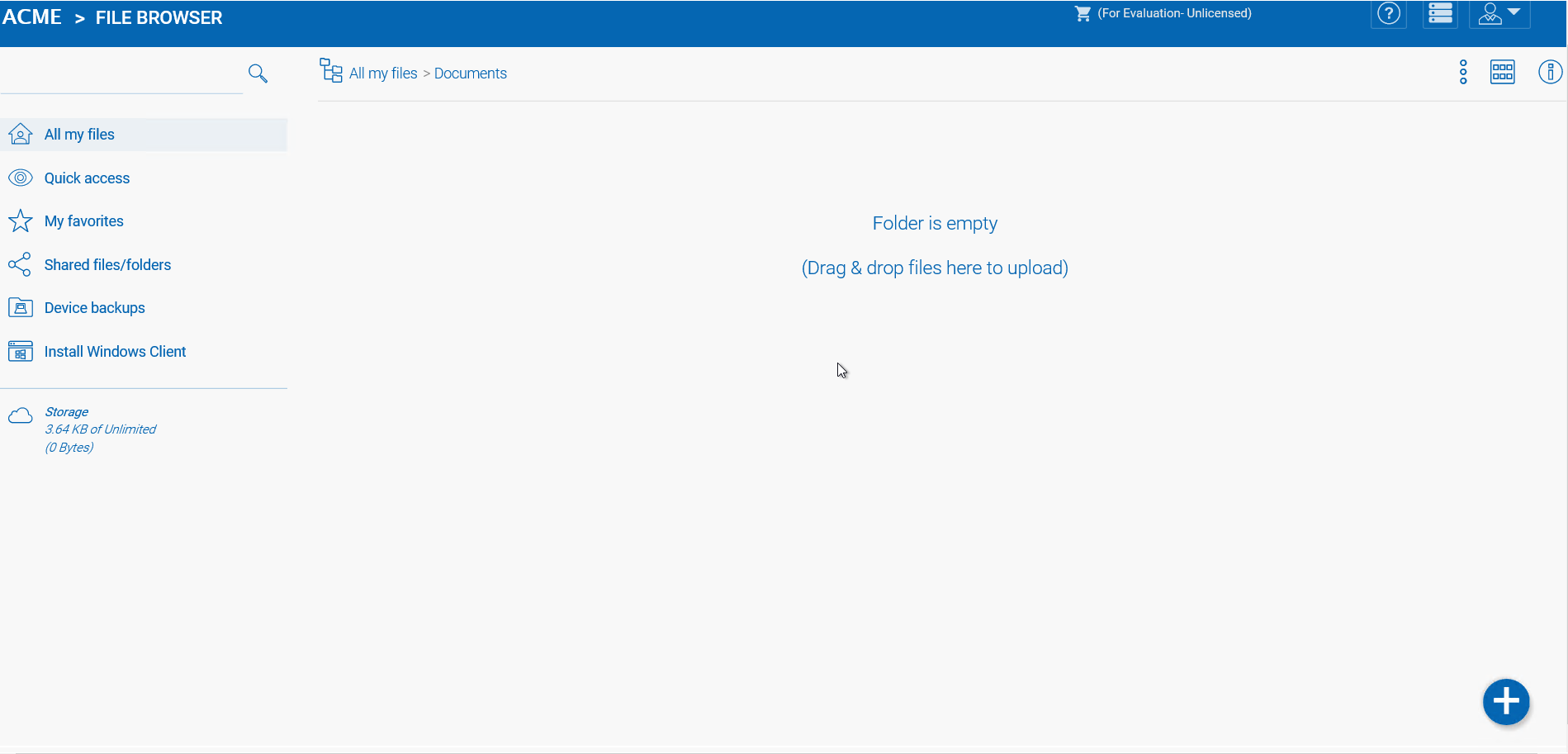
DRAG OCH SLÄPP FILER FÖR ATT LADDA UPP¶
Ladda ner filer¶
Det finns flera sätt att ladda ner filer i CentreStack:
Om du väljer en fil i ”Filbläddraren” kan du använda nedladdningsikonen (1) i den övre verktygsfältet. Du kan också högerklicka på en fil och välja nedladdning (2) från snabbmenyn. Om du är i ”Detaljerad vy” (3) kan du välja en fil och ladda ner den på samma sätt som i ikonvyn.

ALTERNATIV FÖR NEDLADDNING AV FIL¶
Om du är i ”Detaljerad vy” (3) kommer alla filer med tidigare versioner att visa ett nummer i det markerade fältet (t.ex. ”V2”) (4) som du kan klicka på för att öppna en lista över alla versioner av den filen.